Cách đổi tên Facebook đơn giản bằng điện thoại và máy tính
Người dùng có thể đổi tên Facebook bằng điện thoại hoặc máy tính thông qua các bước dưới đây:
Cách đổi tên Facebook trên điện thoại
Bước 1: Đầu tiên bạn vào app Facebook và chọn biểu tượng 3 sọc ngang góc bên phải. Sau đó, bạn kéo xuống và chọn mục “Cài đặt & quyền riêng tư”.
Bước 2: Tiếp theo, bạn chọn mục “Cài đặt”.
Bước 3: Tiếp theo đó, bạn chọn mục “Thông tin cá nhân”
Bước 4: Trong mục “Thông tin cá nhân”, bạn nhấp chọn vào mục “Tên” để đổi tên Facebook của mình.
Bước 5: Bạn tiến hành điền tên Facebook mới, sau đó bạn chọn “Xem lại thay đổi” trước khi lưu tên mới.
Bước 6: Cuối cùng, bạn tick vào tên mà bạn muốn hiển thị trên trang cá nhân của mình. Sau đó, bạn nhập lại mật khẩu Facebook của mình và chọn “Lưu thay đổi” là bạn đã đổi tên cho tài khoản của mình thành công rồi.

Cách đổi tên Facebook trên máy tính
Bước 1: Đăng nhập tài khoản Facebook
Bước 2: Góc bên phải, chọn biểu tượng “tam giác ngược” như hình bên dưới. Sau đó, bạn tiếp tục chọn “Cài đặt & quyền riêng tư”.
Bước 3: Sau đó, bạn chọn mục “Cài đặt”.
Bước 4: Bạn nhấp chọn vào “Chỉnh sửa” trong mục “Tên” để đổi tên Facebook của mình.
Bước 5: Bạn tiến hành điền tên Facebook mới mà mình muốn đổi theo hình dưới đây. Sau đó, bạn chọn “Xem lại thay đổi” để xem lại tên Facebook mà bạn định thay đổi.
Bước 6: Bạn tick vào tên mới mà bạn muốn xuất hiện trên trang cá nhân của mình. Sau đó, bạn nhập lại mật khẩu và chọn “Lưu thay đổi” là bạn đã thay đổi thành công rồi.
Như vậy, các thông tin trên hy vọng sẽ giúp bạn đổi tên Facebook một cách dễ dàng và nhanh chóng.
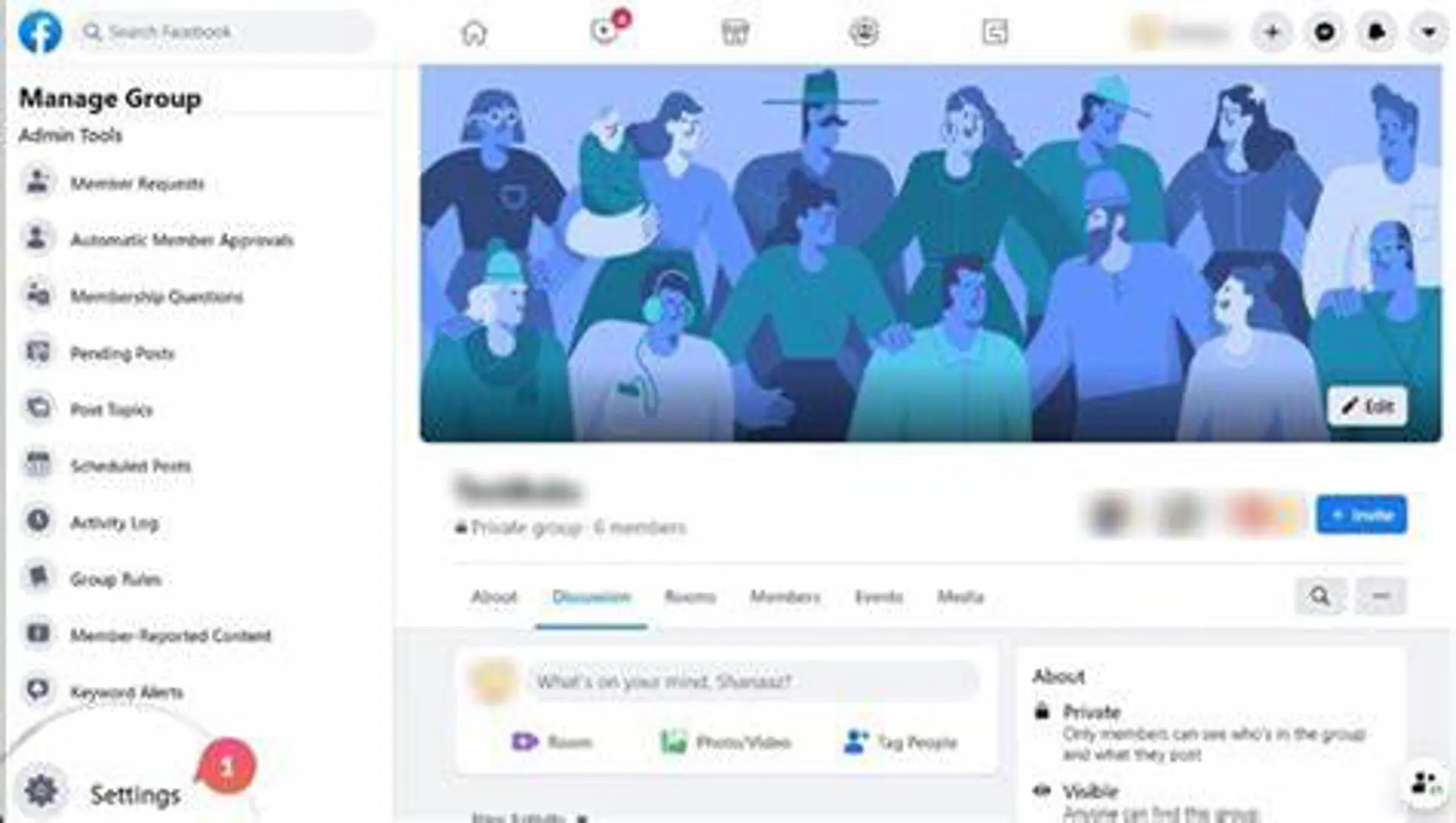
Đề xuất định danh tài khoản người dùng Facebook, Zalo bằng số điện thoại
Kinhtedothi- Bộ TT-TT đang đề xuất bổ sung quy định mới về việc sử dụng số điện thoại để định danh tài khoản người dùng mạng xã hội.

Cách khôi phục tin nhắn đã xóa trên Facebook
Kinhtedothi - Việc nhắn tin và tương tác với nhau trên Facebook là việc làm không còn xa lạ với người dùng. Đôi khi lỡ xóa tin nhắn trên Facebook khiến bạn mất đi những thông tin cần thiết. Vậy, người dùng cần làm thế nào để lấy lại tin nhắn?

Cách đổi tên Facebook nhanh nhất
Kinhtedothi - Trước đây, việc thay đổi tên trên Facebook yêu cầu một quy trình dài và rườm rà và người dùng phải chờ ít nhất 60 ngày. Vậy làm sao để đổi tên nhanh chóng mà không mất nhiều thời gian?






